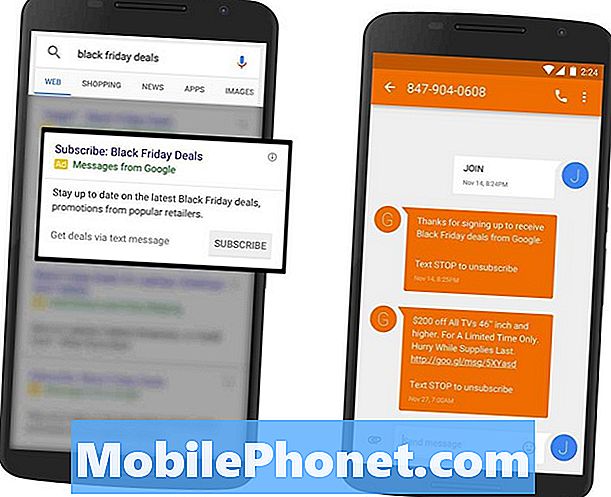Turinys
Įrenginio problemos atsitiktinai perkraunant dažnai yra susijusios su atminties problema, jei ne dėl klaidingos programos ar failo. Paprastai pagrindinė problemos priežastis yra programinė įranga. Yra ir kitų atvejų, kai kalta sugedusi aparatūra. Su aparatine įranga susijusias problemas dažnai reikia aptarnauti, tačiau problemas, susijusias su programinės įrangos problemomis, greičiausiai galima išspręsti kai kuriais būdais. Šiame pranešime paryškinti keli naudingi sprendimai ir siūlomi sprendimo būdai, kaip išspręsti panašią problemą atsitiktinių perkrovimų metu, vykstančiame „Samsung Galaxy J2 Pro“ (2018) išmaniajame telefone. Jei atsitiktinai turite tą patį įrenginį ir ateityje susidursite su ta pačia problema, šis įrašas gali jums padėti.
Prieš tęsdami, jei ieškote telefono problemos sprendimo, pabandykite naršyti mūsų trikčių šalinimo puslapiuose, kad sužinotumėte, ar palaikome jūsų įrenginį. Jei jūsų telefonas yra palaikomų įrenginių sąraše, eikite į trikčių šalinimo puslapį ir ieškokite panašių problemų. Nesivaržykite naudoti mūsų sprendimus ir jų sprendimo būdus. Nesijaudinkite, kad tai nemokama. Bet jei vis tiek jums reikia mūsų pagalbos, užpildykite mūsų „Android“ klausimų klausimyną ir paspauskite „Pateikti“, kad susisiektumėte su mumis.
Kaip pataisyti „Galaxy J2 Pro 2018“, kuris vis paleidžiamas iš naujo
Prieš pradėdami šalinti triktis, pabandykite iš savo įrenginio išimti SD kortelę. Yra panašių atvejų, kai telefonas negalėjo tinkamai veikti, nes SD kortelė yra sugadinta. Jei tai būtų pagrindinė priežastis, tada norint pašalinti problemą, reikia pašalinti tik sugedusią SD kortelę. Priešingu atveju pereikite ir šalinkite programinės įrangos problemas, dėl kurių jūsų įrenginys galėjo netinkamai elgtis. Čia yra jūsų galimybės.
Pirmasis sprendimas: priverstinai paleiskite iš naujo.
Jėgos pakartotinis paleidimas yra alternatyvus būdas užšaldytam įrenginiui paleisti iš naujo ir atšaldyti. Tai efektyviai pašalina visas sistemos klaidas ir klaidas, dėl kurių prietaisas suveikė ir užstrigo.
Norėdami tai padaryti, paspauskite ir palaikykite Įjungimo mygtukas ir Garsumo mažinimo mygtukas tuo pačiu metu maždaug 10–20 sekundžių, tada atleiskite mygtukus, kai telefonas vėl paleidžiamas.
Jei jūsų telefonas reaguoja į prisilietimus, vietoj to galite atlikti įprastą perkrovimą arba „soft reset“. Jis veikia taip pat, kaip jėgos paleidimas iš naujo, tačiau šiek tiek pakinta, kaip jis atliekamas.
Norėdami atlikti minkštą atstatymą, paspauskite Įjungimo mygtukas kelias sekundes, kol meniu parinktys pasirodys ekrane. Palieskite, kad pasirinktumėte Išjungti tada palieskite Gerai patvirtinti. Palaukite apie 30 sekundžių, tada paspauskite mygtuką Įjungimo mygtukas dar kartą, kad vėl įjungtumėte telefoną.
Tiek jėgos perkrovimas, tiek programinis atstatymas neturės jokios įtakos vidinėje įrenginio atmintyje saugomiems duomenims, todėl procese nieko nebus ištrinta.
ATITINKAMOS VIETOS:
- Kaip pataisyti labai lėtai veikiantį „Samsung Galaxy J2 Pro 2018“ išmanųjį telefoną [Trikčių šalinimo vadovas]
- Kaip pataisyti „Facebook“ programą, kuri nuolat genda ir netinkamai veikia jūsų „Samsung Galaxy J2 Pro 2018“ (paprasti žingsniai)
- Kaip pataisyti „Samsung Galaxy J2 Pro 2018“ išmanųjį telefoną, kuris negali siųsti ar priimti tekstinių pranešimų (SMS)
- Kaip pataisyti „Samsung Galaxy J2 Pro 2018“, kuris neįsijungs (lengva pataisyti)
- Kaip išspręsti „Samsung Galaxy J2 Pro“ (2018) išmaniajame telefone nėra SIM kortelės klaidos (paprasti žingsniai)
- Ką daryti, jei „Samsung Galaxy J2 Pro 2018“ neaptinka SD kortelės (paprasti žingsniai)
Antras sprendimas: paleiskite į saugųjį režimą ir diagnozuokite programas.
Telefono paleidimas saugiuoju režimu gali padėti nustatyti, ar problema priskirta trečiosios šalies programai, ar ne. Tik įmontuotoms programoms leidžiama veikti saugiuoju režimu, o trečiųjų šalių programos laikinai išjungiamos. Beje, jei problema neatsiranda saugiuoju režimu, kalta trečiosios šalies programa. Priešingu atveju problema kyla dėl telefono sistemos. Norėdami tai išsiaiškinti, atlikite šiuos veiksmus, kad „Galaxy J2 Pro“ (2018) įgalintumėte saugųjį režimą:
- Įjungus įrenginį, palaikykite nuspaudę mygtuką Įjungimo mygtukas iki „Samsung“ logotipas pasirodo ekrane rodomos meniu parinktys.
- Kai pasirodys meniu parinktys, palieskite Perkrauti du kartus. Tada jūsų telefonas bus paleistas iš naujo.
- Paleidžiant telefoną iš naujo, palaikykite paspaudę Garsumo mažinimo mygtukas kelias sekundes ir tada atleiskite, kai telefonas bus paleistas.
- Tada turėtumėte pamatyti Saugus režimas ženklelis apatiniame kairiajame ekrano kampe. Tai reiškia, kad jūsų telefonas jau veikia saugiuoju režimu.
Jei problema nekyla veikiant saugiuoju režimu, pabandykite pašalinti visas įtariamas programas iš savo įrenginio. Kad duotumėte šiek tiek užuominos, pagalvokite, kurią programą neseniai atsisiuntėte. Tikėtina, kad prieš prasidedant problemai. Nepamirškite išbandyti įrenginio ištrynę programą, kad sužinotumėte, ar problema jau išspręsta. Kitu atveju toliau šalinkite įrenginio programinės įrangos problemas.
Trečias sprendimas: atnaujinkite programinę įrangą į naujausią versiją, jei tokia yra.
Tarp naujos programinės įrangos („Android“) naujinimo diegimo pranašumų yra našumas ir stabilumas. Atnaujinus taip pat galima išspręsti įrenginio problemas, kurias sukelia klaidos ir sistemos klaidos. Tai gali būti raktas į telefono taisymą. Naujų naujinių galite patikrinti per orą (OTA). Kad galėtumėte tai padaryti, jūsų telefonas turi būti prijungtas prie interneto. Štai kaip patikrinti „Galaxy J2 Pro“ (2018) naujausią programinės įrangos versiją:
- Eiti į Nustatymai.
- Palieskite Apie įrenginį.
- Palieskite Programinės įrangos atnaujinimas.
Jei bus nauja versija, pamatysite pranešimą apie atnaujinimą. Prieš atsisiųsdami ir įdiegdami naują naujinį įsitikinkite, kad akumuliatoriaus energija viršija 50 proc., O telefone yra pakankamai atminties ir mažiausiai 1 GB laisvos vietos.
Tada vadovaukitės ekrane pateikiamomis instrukcijomis, norėdami atsisiųsti ir įdiegti naują programinės įrangos naujinį į savo įrenginį.
Arba galite patikrinti ir atnaujinti savo telefoną kompiuteryje naudodami „Samsung Kies“. Norėdami pradėti, įdiekite „Samsung Kies“ į savo kompiuterį ir USB kabeliu prijunkite įrenginį prie kompiuterio. Tiesiog atlikite „Samsung Kies“ programinės įrangos atnaujinimo meniu pateiktas instrukcijas, kad užbaigtumėte visą procesą.
Ketvirtas sprendimas: nuvalykite talpyklos skaidinį.
Jei jūsų įrenginys pradeda veikti įdiegus naują naujinį, rekomenduojama išvalyti talpyklos skaidinį. Tai pašalina laikinus failus iš sistemos skaidinio, įskaitant tuos, kurie yra sugadinti ir nepastovūs. Skirtingai nuo gamyklinių duomenų atkūrimo, talpyklos skaidinio ištrynimas neturi jokios įtakos vidinėje atmintyje išsaugotiems duomenims, todėl duomenys nebus prarasti. Štai kaip tai daroma:
- Paspauskite ir palaikykite Įjungimo mygtukas kol jūsų telefonas išsijungs.
- Kol jis išjungtas, palaikykite paspaudę Garsumo didinimas, namai, ir Galia mygtukus vienu metu kelioms sekundėms.
- Atleiskite mygtukus, kai „Samsung“ logotipas pasirodo.
- Bakstelėkite ekraną, kai „Android“ logotipas su Nėra komandos pasirodo etiketė. Dabar jūsų įrenginyje turėtų būti atkūrimo režimas.
- Paspauskite Garsumo mažinimo mygtukas kelis kartus paryškinti Nuvalykite talpyklos skaidinį iš pateiktų variantų.
- Tada paspauskite Įjungimo mygtukas patvirtinti.
- Palaukite, kol įrenginys baigs valyti talpyklos skaidinį ir paragins perkrauti sistemą dabar. Paspauskite Galia mygtuką, kad patvirtintumėte ir paskatintumėte sistemos paleidimą iš naujo.
Ištrinkite talpyklos skaidinį ir patikrinkite, kaip veikia jūsų įrenginys. Jei viskas grįš į normalią būseną, tada tu esi geras. Priešingu atveju turėsite išbandyti kitus pažangius sprendimus.
Penktas sprendimas: gamykliniai nustatymai / pagrindinis atstatymas.
Kraštutiniu atveju galite iš naujo nustatyti gamyklinius arba pagrindinius „Galaxy J2 Pro“ (2018) nustatymus. Tai gali būti raktas išspręsti problemą, jei ją sukėlė kai kurios sunkios klaidos ar sudėtingos telefono sistemos klaidos. Vienintelis trūkumas yra tas, kad prarasite visus failus, įskaitant asmeninę informaciją, pritaikytus nustatymus ir atsisiųstas programas, nes viskas bus ištrinta. Taip pat sunaikintos visos sunkios klaidos. Jei norite tęsti, nepamirškite iš anksto sukurti visų svarbių duomenų atsarginę kopiją. Tada atlikite šiuos veiksmus, kai tik būsite pasirengę:
- Atidaryk Programos Meniu.
- Palieskite Nustatymai.
- Slinkite ir palieskite Generalinis direktorius.
- Palieskite Atstatyti.
- Pasirinkite Gamyklinių duomenų atstatymas iš pateiktų variantų.
- Perskaitykite ir peržiūrėkite pranešimą, tada palieskite Atstatyti.
- Palieskite Ištrinti viską patvirtinti sistemos atstatymą.
Leiskite įrenginiui baigti sistemos atkūrimą ir atkurti numatytuosius telefono nustatymus. Kai tai bus baigta, ji bus paleista iš naujo. Vėliau galite nustatyti savo įrenginį kaip naują. Paprastai, atlikus pagrindinį atstatymą, telefone nebėra jokių programinės įrangos problemų. Be to, jūsų įrenginys jau turėtų būti geras. Jei ne, tada reikia paslaugos.
Aptarnavimo / remonto galimybės
Jei nė viena iš pirmiau minėtų procedūrų nepadėjo ir jūsų „Samsung Galaxy J2 Pro (2018)“ išmaniajame telefone vis dar vyksta atsitiktiniai paleidimai, galite jį nuvesti į aptarnavimo centrą aparatūros įvertinimui ir (arba) taisymui. Problema gali kilti dėl kai kurių sugadintų fizinių jūsų prietaiso komponentų - tiek fizinių, tiek skysčių -, kuriuos reikia remontuoti.
Susisiekite su mumis
Mes visada esame atviri jūsų problemoms, klausimams ir pasiūlymams, todėl susisiekite su mumis užpildydami šią formą. Tai yra nemokama paslauga, kurią siūlome, ir mes už ją neapmokestinsime nė cento. Tačiau atkreipkite dėmesį, kad kiekvieną dieną gauname šimtus el. Laiškų ir neįmanoma atsakyti į kiekvieną jų. Tačiau būkite tikri, kad perskaitėme kiekvieną gautą pranešimą. Tiems, kuriems mes padėjome, skleiskite žinią dalindamiesi savo įrašais savo draugams arba tiesiog pamėgdami mūsų „Facebook“ ir „Google+“ puslapį arba sekite mus „Twitter“.
Žinutės, kurias galbūt norėtumėte patikrinti:
- Atrodo, kad „Samsung Galaxy J2 Pro 2018“ yra sustingęs, štai kaip jį atšaldote (paprasti žingsniai)
- „Samsung Galaxy J2 Pro 2018“ vis rodoma klaida „Deja, galerija sustabdyta“
- Kaip pataisyti „Samsung Galaxy J2 Pro 2018“ su juodu mirties ekranu (paprasti žingsniai)
- Kaip pataisyti „Instagram“, kuris nuolat genda „Samsung Galaxy J2 Pro 2018“ (paprasti žingsniai)